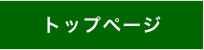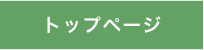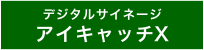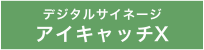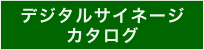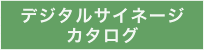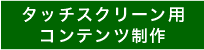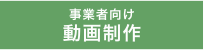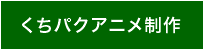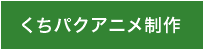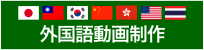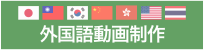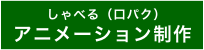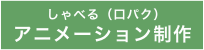GoogleDriveを使って無料でデジタルサイネージ用の画像を作る方法
Googleの提供する無料サービス、「GoogleDrive(グーグルドライブ)」を使うと、パワーポイントの様な操作で作ったスライド画像をフルHD解像度でダウンロードできます。ダウンロードしたJPG画像は、デジタルサイネージプレーヤーのスライドに使えます。
デジタルサイネージ用のスライド素材は、エクセルやパワーポイント等の事務用ソフトでも作れますが、この方法はネットを通じた共有がやりやすく、雛形を流用して各チェーン店でも使えるのがメリットです。

デジタルサイネージ用のスライド素材は、エクセルやパワーポイント等の事務用ソフトでも作れますが、この方法はネットを通じた共有がやりやすく、雛形を流用して各チェーン店でも使えるのがメリットです。

Googleドライブの「プレゼンテーション」で作成した画像の例。実際は1920x1080pixの画像です。
(1)Googleアカウントを取得する
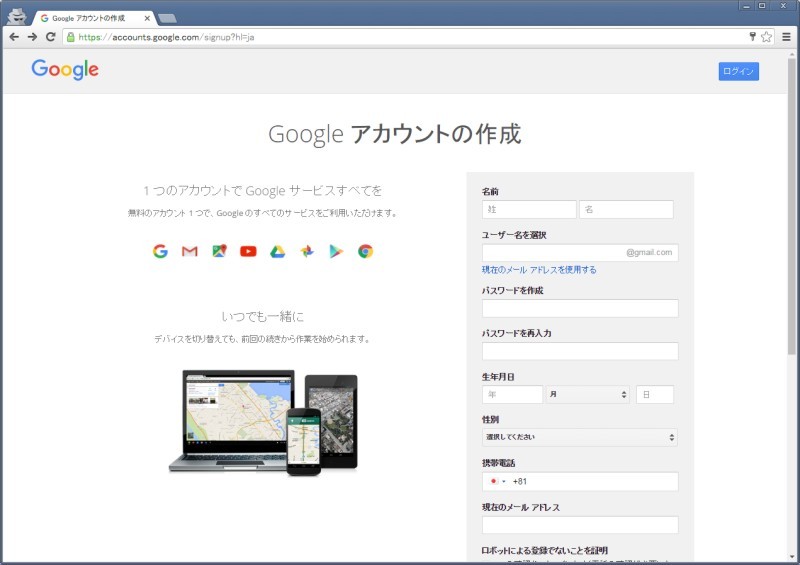
サービスの利用にはGoogleアカウントが必要です。こちらから作成できます。
GmailやYouTubeへの投稿を既に利用している場合は作成不要です。
https://accounts.google.com/signup?hl=ja
(2)Googleアカウントでログインする
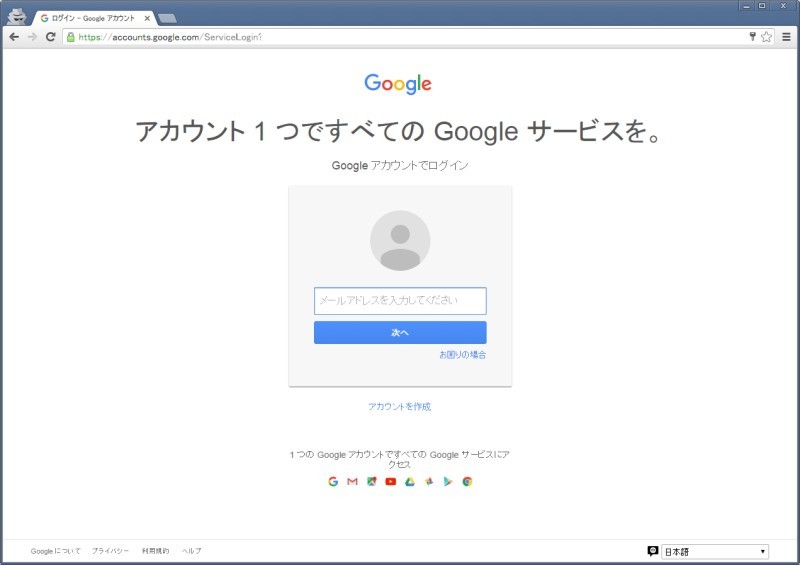
使用するWEBブラウザはGoogleChromeをお勧めします( ダウンロードはこちら)。
下記URLからログインします。
https://accounts.google.com/ServiceLogin#identifier
(3)ブラウザの右上からドライブにアクセスする
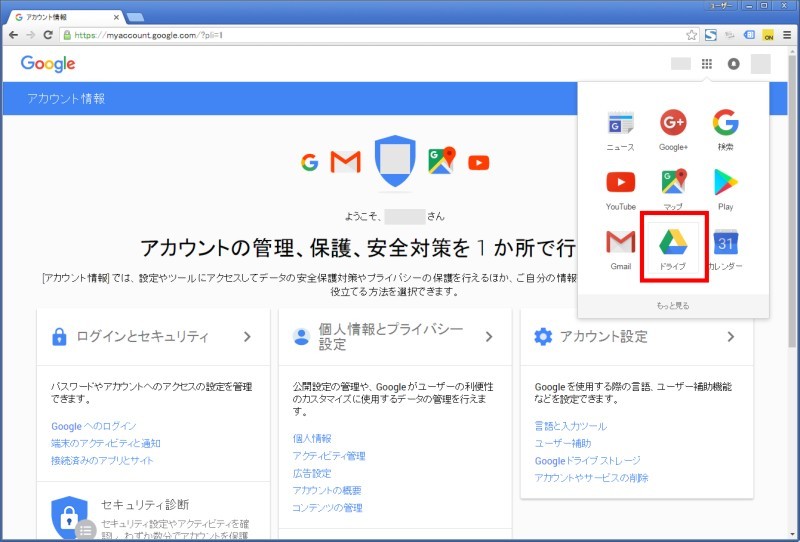
Chromeブラウザ右肩の■マークから「ドライブ」を選択起動します。
(4)新規→Googleスライド プレゼンテーションを開く
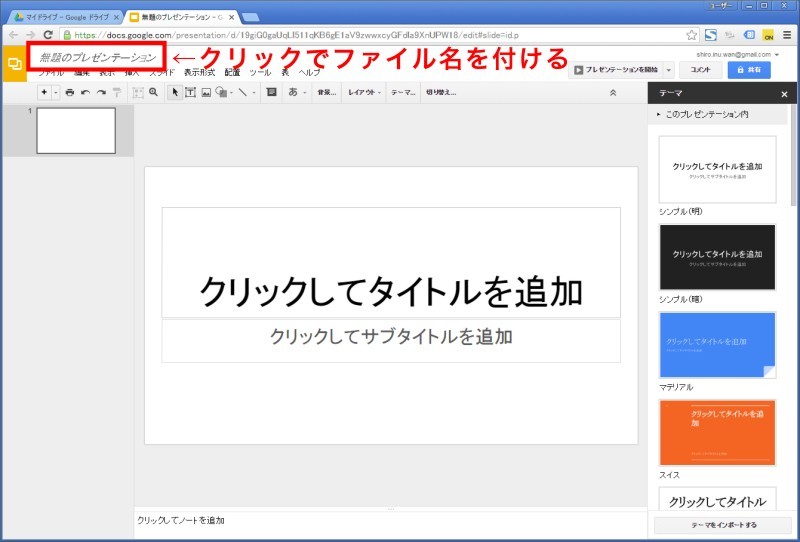
新規→Googleスライドを選ぶと、ブラウザに新しいタブが作成され「無題のプレゼンテーション」が開きます。
左上の無題のプレゼンテーションをクリックするとファイル名を変更できます。
(5)スライドのサイズを設定する
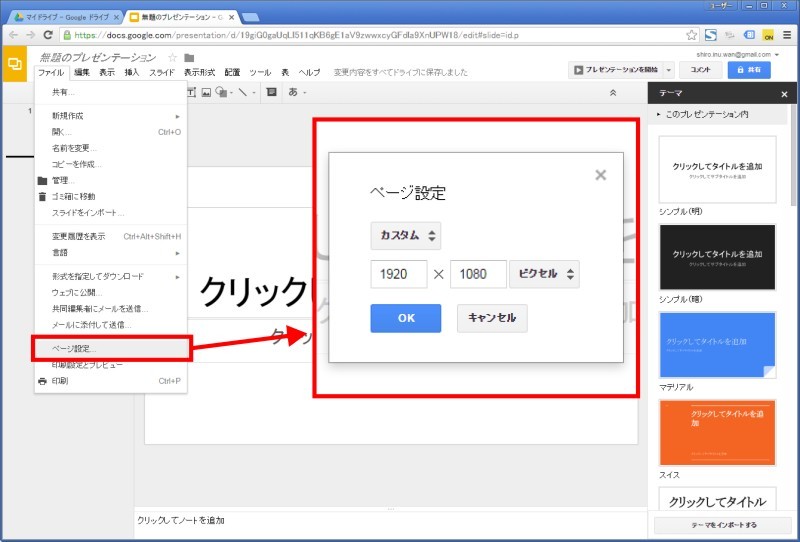
ファイル→ページ設定 を開いて、設定を「カスタム」単位を「ピクセル」に変更します。
横型のフルHD画像であれば「1920x1080ピクセル」、縦型のフルHD画像は「1920x1080ピクセル」に設定してOKを押下します。
(6)デジタルサイネージ用のスライドを作成する
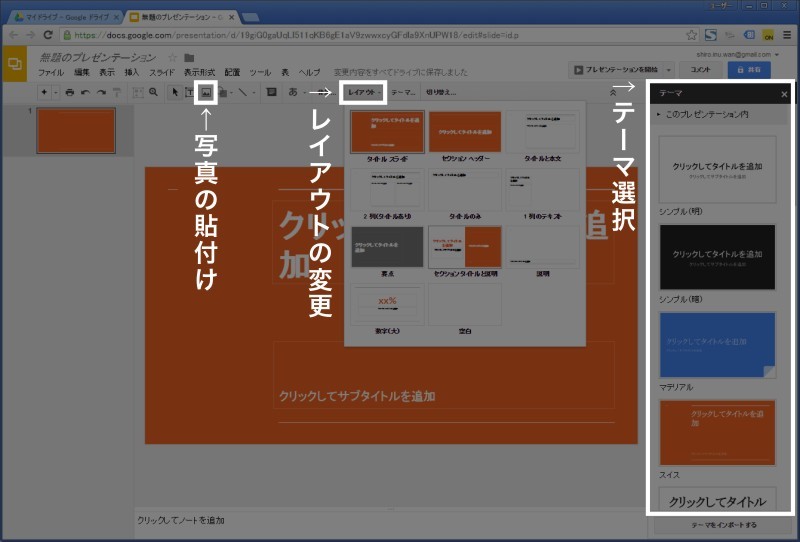
サイズを設定後、スライドをデザインします。パワーポイントに慣れていれば、操作にあまり困ることはないでしょう。
デジタルサイネージ用途の場合は、パワーポイントのプレゼン資料と同じく、簡潔な内容にするのがポイントです。チラシのように情報を詰め込むと、ユーザーは視聴しにくくなります。
右側のウインドウでテーマを選んだ後、レイアウトのボタンを押すと様々なレイアウトパターンが出てきます。自社用にひな形を定めておくと、今後の更新に便利です。
尚、操作中スライドは自動保存されます。
(7)スライドをJPG画像としてダウンロード
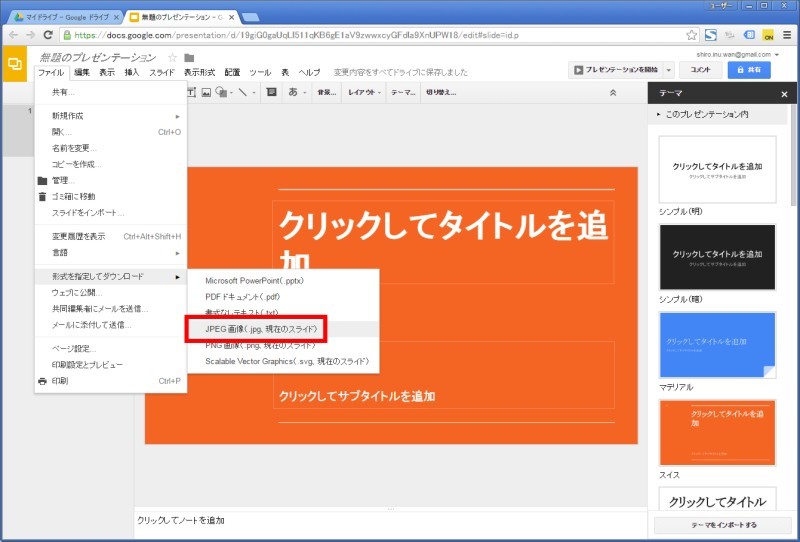
ファイル→形式を指定してダウンロード→JPEG画像(.jpg、現在のスライド)から、PCにダウンロードできます。画像を更に加工する場合は圧縮による画質劣化の無いPNG形式でダウンロードします。デジタルサイネージプレーヤーによってはPNG形式の画像再生に対応していない機種もありますので、通常はJPGで統一した方が安全です。
(8)スライド画像をプレーヤーで再生する
ほぼ全てのデジタルサイネージプレーヤーは、複数のJPG画像を入れると自動的にスライドショー再生します。画像の表示時間を設定できる機種が殆どですから、用途の応じて機器を設定しておきましょう。
デジタルサイネージ
素材配布
動画制作
YouTube活用